如何为驱动器启用挂起/恢复BitLocker保护
了解当您需要安装 BitLocker 可能阻止的新软件时如何暂停 BitLocker?本教程介绍了在 Windows 10 中打开或关闭临时挂起 BitLocker 以及恢复对驱动器的 BitLocker 保护的 3 种简单方法。
如何在 BitLocker 管理器中暂停或恢复 BitLocker 保护
步骤 1:单击“开始”菜单。在搜索框中键入“管理 BitLocker ”,然后按 Enter 键打开“管理 BitLocker”窗口。
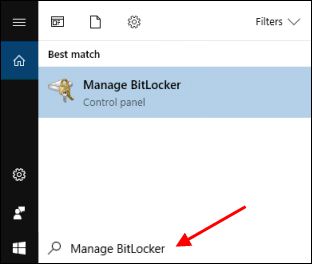
步骤 2:单击所需驱动器的暂停保护。
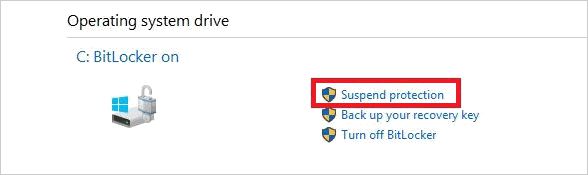
返回“管理 BitLocker”窗口以恢复保护。
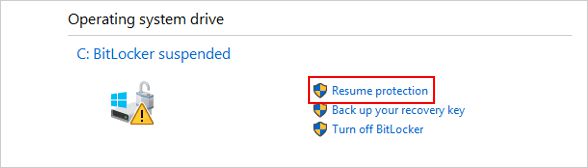
如何在命令提示符中暂停/恢复 BitLocker 保护
步骤1:按Win + X,然后按键盘上的A ,它将以管理员身份打开命令提示符。

要为驱动器启用挂起 BitLocker 保护,请运行以下命令,然后按Enter。(将 H 替换为您要暂停保护的驱动器号。)
管理-bde-保护器-禁用H:
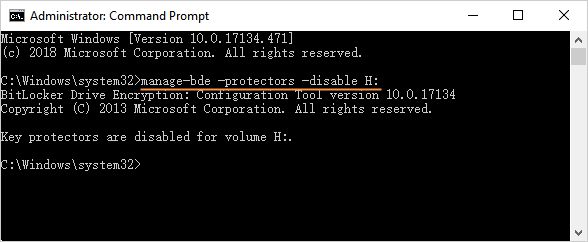
要恢复驱动器的 BitLocker 保护,请运行以下命令:
管理-bde-保护器-启用H:
如何在 PowerShell 中暂停/恢复 BitLocker 保护
单击“开始”菜单。在搜索框中键入“ PowerShell ”,然后在结果列表中右键单击它并选择以管理员身份运行。了解在 Windows 10 中以管理员身份运行 PowerShell 的更多方法。
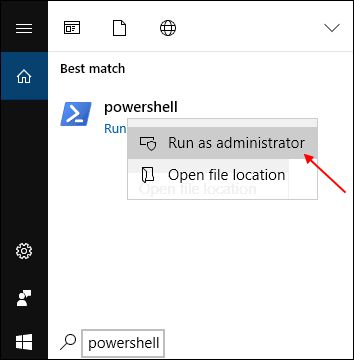
要暂停对系统和固定数据驱动器的驱动器 BitLocker 保护,请运行以下命令并按 Enter。将 H 替换为您要暂停保护的驱动器号。
挂起-BitLocker – 挂载点“H:”
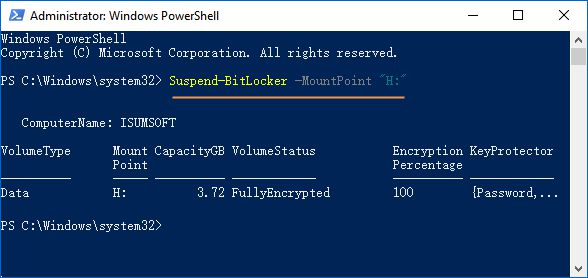
要恢复 BitLocker 保护,请运行以下命令并按 Enter。
恢复 BitLocker – 装载点“F:”
以上是 如何为驱动器启用挂起/恢复BitLocker保护 的全部内容, 来源链接: utcz.com/dzbk/941373.html


